라벨팩토리 템블릿 탬플릿 라벨출력 프로그램 양식 추천 용지설정 라벨 프린트 방법
오늘은 라벨을 출력하는 방법을 알아볼거에요.
라벨은 라벨팩토리 사의 주소라벨입니다.
어떤 폼이든 템플릿 사용은 동일 하기 때문에 아래 내용을 천천히 보시면 쉽게 사용하실 수 있으실 거에요.
우선 간단하게 하는 방법을 알아보겠습니다.
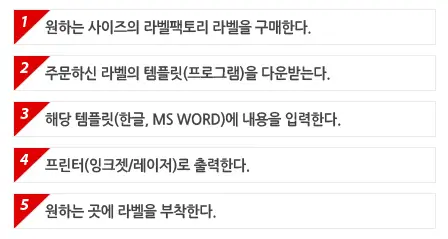
간단하죠? 그럼 하나씩 해볼께요~
라벨팩토리 사이트에서 템블릿 다운받기
검색창에서 라벨팩토리로 검색 또는 위 버튼을 눌러서 사이트 접속해주세요.
하단 템플릿 다운로드를 누릅니다.
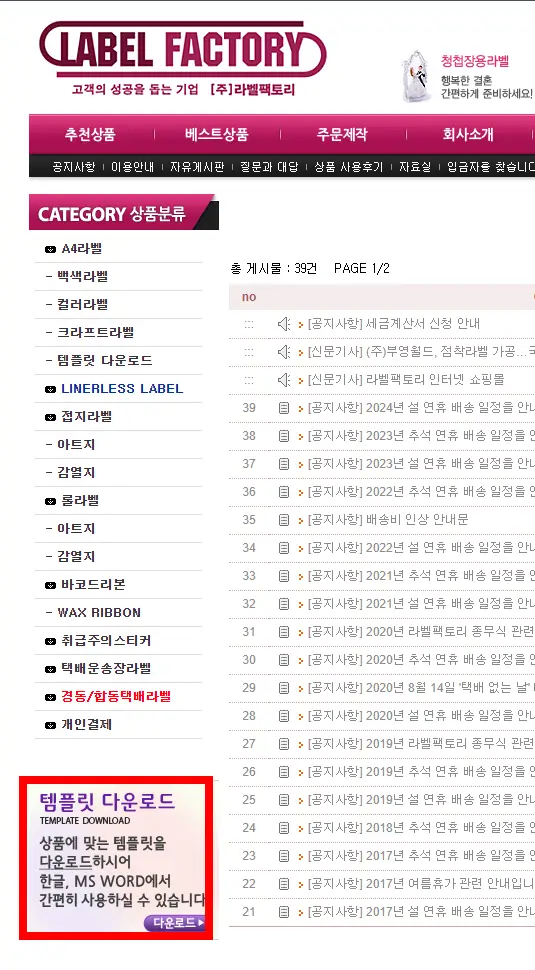
여러 탬플릿이 나옵니다.
제가 구입한 라벨지는 F2714 14칸 으로 템플릿다운로드를 하겠습니다.
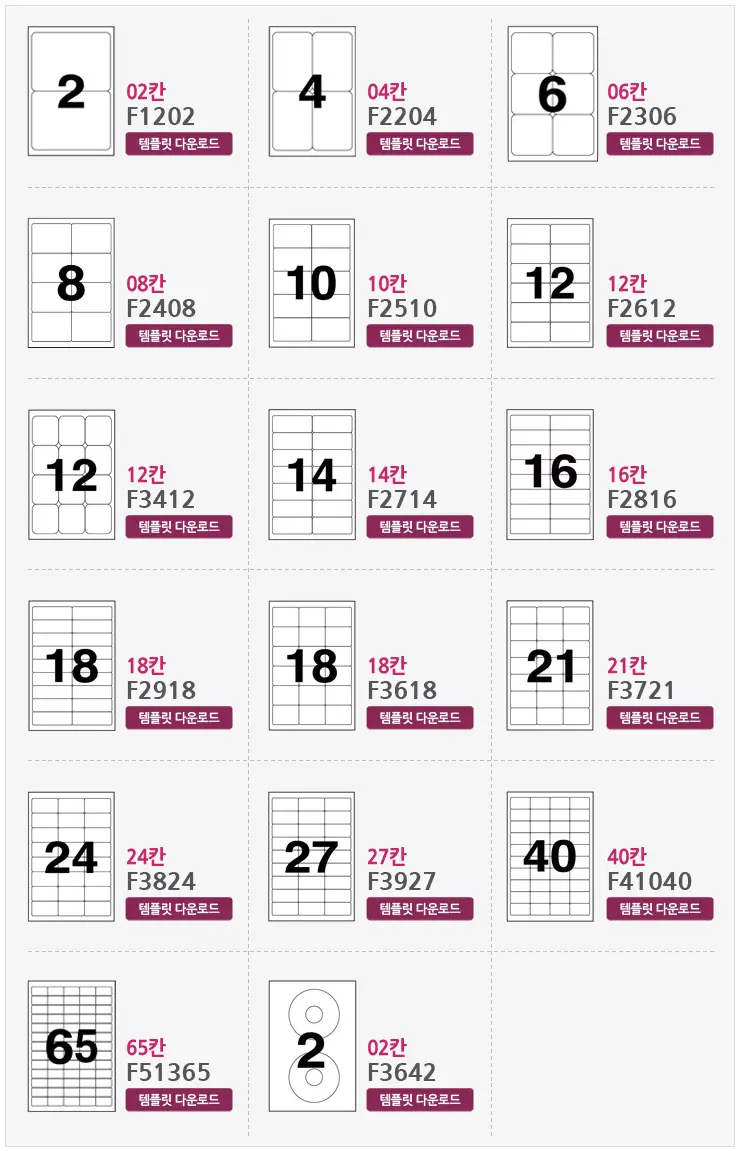
라벨지 출력하기
윈도우 탐색기를 열면, 아래처럼 압축파일이 나오고, 압축 해제하면
DOC, HWP 두가지 형태의 파일을 다운받을 수있습니다.


아래는 한글 파일이에요.
서식이 정해져 있고, 해당칸에 입력을 하면 됩니다.

만약 인쇄내용이 모두 동일 한 경우는
한칸에 내용 기재 후 해당 칸을 복사(컨트롤+C) -> 나머지 칸들 쭉 선택 -> 붙여넣기(컨트롤+V)
로 한 번에 작업할 수 있습니다.

아래는 워드 파일인데 여긴 양식 모양이 안나와요. 칸은 나눠져 있어서 탭으로 이동이 되구요.
제가 예전에 했을때 점선이 노출 되었던거 같은데,
현재는 안보이네요. 아니면 DOC 설정에서 제가 뭘 안보이게 해놨을 수도 있어요.
만약 저처럼 보일 경우 탭키로 이동 OR 마우스로 옆, 아래를 클릭하시면 해당란 맨 앞으로 커서가 이동되어 사용하실 수 있습니다.
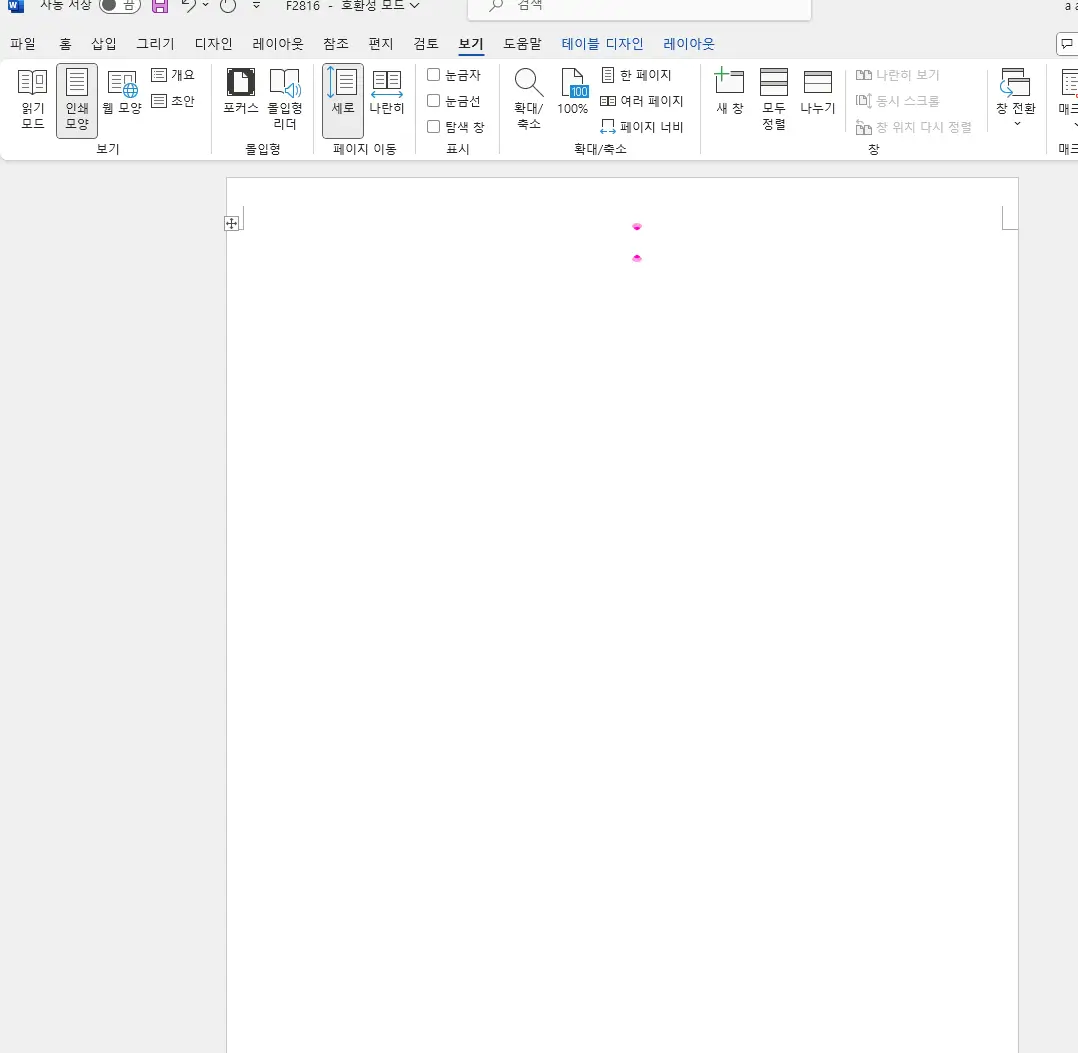
종이를 넣고, 인쇄~ 아래처럼 깔끔하게 출력되었어요.

사용은 폼텍과 장단점이 있는 거 같아요.
폼텍이 조금더 복잡하긴 한데, 다양하게 사용하는 점에서는 폼텍이 더 나은거 같기도 하네요.
이상 라벨팩토리 템플릿 사용법을 알아보았습니다.
'도움 되는 정보' 카테고리의 다른 글
| 순한 온가족 사용 바디로션 쿠팡 추천 '내돈내산 재구매' 아기 코튼 (0) | 2024.08.05 |
|---|---|
| 무료 공공 와이파이 wifi 비번 연결 보안 SEOUL_Secure, Public WiFi Secure 연결안될때 (0) | 2024.08.04 |
| 크롬 확장프로그램 추가 설치 삭제 추천 / 웹스토어, 시간관리 타이머 작업관리 url단축 (0) | 2024.08.02 |
| 아파트 소방시설 점검 과태료, 점검비용 방법 서류양식, 소화기 3.3kg 구입 (0) | 2024.08.01 |
| 세면기 없는곳, 간이세면대설치, 간편 부착형 무타공세면대 플라스틱 (0) | 2024.07.31 |




댓글